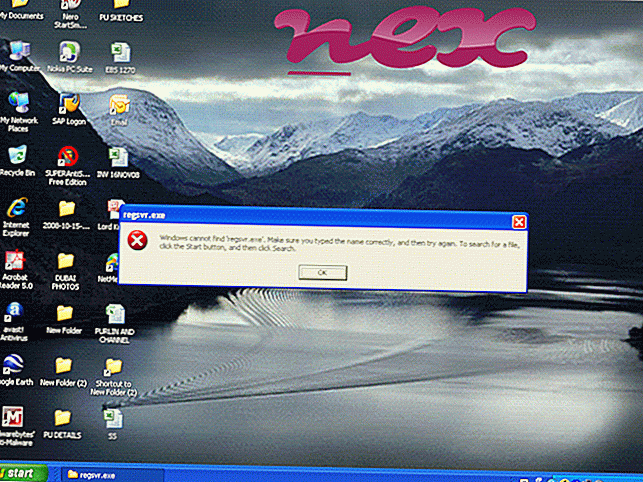Proces, znan kot MiniTool ShadowMaker ali AgentService EXE ali AgentService Application ali AgentService / AgentService.exe, pripada programski opremi MiniTool ShadowMaker Free Edition ali MiniTool ShadowMaker Beta Edition ali storitvi Virtualizacija uporabniške izkušnje ali AccessData Forensic Toolkit AgentService s strani MiniTool Solution ali Microsoft (MicroTmol Solution or Microsoft (MicroTm Solution or Microsoft). com) ali AccessData (accessdata.com).
Opis: AgentService.exe ni bistvenega pomena za Windows in pogosto povzroča težave. AgentService.exe se nahaja v podmapi "C: \ programske datoteke (x86)" - predvsem C: \ programske datoteke (x86) \ AgentService \ ali C: \ programske datoteke (x86) \ MiniTool ShadowMaker \ . Znane velikosti datotek v sistemu Windows 10/8/7 / XP so 73.216 bajtov (59% vseh dogodkov), 591.776 bajtov in še 6 različic.
Program ni viden. Datoteka AgentService.exe ni sistemska datoteka Windows. O avtorju datoteke ni podatkov. Zato je tehnična varnostna stopnja 63% nevarna ; vendar morate prebrati tudi ocene uporabnikov.
Odstranjevanje te različice: Prodajalec programske opreme ponuja možnost, da se obrnete na www.MiniTool.com, da vam pomaga ali odstranite program s pomočjo nadzorne plošče ⇒ Odstranite program ⇒ MiniTool ShadowMaker Free Edition ali MiniTool ShadowMaker Beta Edition .Pomembno: Nekateri zlonamerni programi se prikrijejo kot AgentService.exe, še posebej, če se nahajajo v mapi C: \ Windows ali C: \ Windows \ System32. Zato morate v računalniku preveriti postopek AgentService.exe in preveriti, ali gre za grožnjo. Priporočamo Varnostni upravitelj opravil za preverjanje varnosti vašega računalnika. To je bil eden izmed najboljših prenosov za The Washington Post in PC World .
Čist in urejen računalnik je ključna zahteva za izogibanje težavam z AgentService. To pomeni izvajanje skeniranja zlonamerne programske opreme, čiščenje trdega diska z 1 cleanmgr in 2 sfc / scannow, 3 odstranjevalnimi programi, ki jih ne potrebujete več, preverjanje programov za samodejni zagon (z uporabo 4 msconfig) in omogočanje sistema Windows 5 Automatic Update. Vedno ne pozabite izvajati periodične varnostne kopije ali vsaj nastaviti obnovitvene točke.
Če imate resnično težavo, poskusite priklicati zadnjo stvar ali zadnjo stvar, ki ste jo namestili, preden se je težava prvič pojavila. Z ukazom 6 resmon prepoznajte procese, ki povzročajo vašo težavo. Tudi za resnejše težave je bolje, da popravite svojo namestitev ali za Windows 8 in novejše različice izvršite ukaz 7 DISM.exe / Online / Cleanup-image / Restorehealth. To vam omogoča, da popravite operacijski sistem brez izgube podatkov.
Za lažjo analizo procesa AgentService.exe v računalniku so se izkazali naslednji programi: Varnostni upravitelj opravil prikazuje vsa izvajana opravila sistema Windows, vključno z vdelanimi skritimi procesi, kot sta nadzor tipkovnice in brskalnika ali vnosi Samodejni zagon. Edinstvena ocena tveganja za varnost kaže na verjetnost, da bi bil postopek potencialna vohunska programska oprema, zlonamerna programska oprema ali trojanski program. B Malwarebytes Anti-Malware odkriva in odstranjuje s trdega diska spalno programsko opremo, adware, trojance, keyloggerje, zlonamerno programsko opremo in sledilce.
Sorodna datoteka:
tgcmd.exe mccicontexthookshim.exe pdfpro5hook.exe AgentService.exe brtsvc.exe baiduhips.exe dnkt.exe al2dll.dll msi_activex_service.exe pmservice.exe kukdll.dll